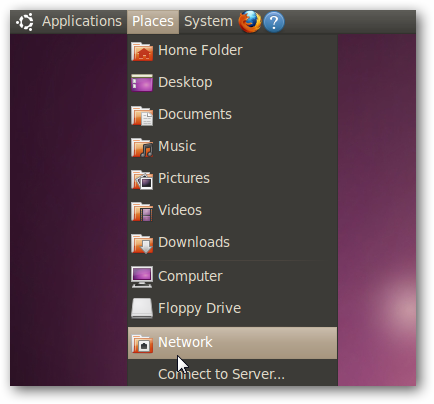Ubuntu makinenizi başkalarıyla paylaşıyorsanızinsanlar, muhtemelen diğer kullanıcıların kendi hesaplarına giriş yaptığını ve yalnızca kendi giriş dizinlerine erişebildiklerini düşünerek birden fazla kullanıcınız vardır. Ancak, varsayılan olarak, herhangi bir kullanıcı herhangi bir ana dizine erişebilir.
İLGİLİ: Linux Dosya İzinleri Nasıl Çalışır?
Ubuntu’ya yeni bir kullanıcı eklediğinizde,yardımcı program, yeni hesap için yeni bir giriş dizini oluşturur. Varsayılan olarak, yeni giriş dizini kök dizinindeki / home / dizinine ve ardından kullanıcı adına yerleştirilir. Örneğin, / home / lori. Ubuntu'daki kullanıcı ana dizini, dünyadaki okuma / yürütme izinleriyle yaratılır ve sistemdeki diğer tüm kullanıcılara, diğer kullanıcıların ana dizinlerinin içeriğini okuma hakkı verilir. Dosya izinlerinin Linux'ta nasıl çalıştığı hakkında daha fazla bilgi için makalemize bakın.
NOT: Bu makalede bir şey yazdığımızı söylediğimizde ve metnin çevresinde alıntılar varsa, aksi belirtmedikçe alıntıları YAPMAYIN.
İçin izinleri kolayca değiştirebilirsiniz.ev dizini özel dosyalarınızı korumak için. Giriş dizininizdeki izinleri kontrol etmek için, bir Terminal penceresi açmak üzere Ctrl + Alt + T tuşlarına basın. Komut istemine aşağıdaki satırı yazın ve Enter tuşuna basın. “Lori” yi kendi kullanıcı adınızla değiştirin.
ls –ld / home / lori
NOT: Komut, 1 rakamı değil sadece L harfini içerir.
Satırın başında, dosya için izinler listelenir. Linux izinleri ile ilgili makalemizde de belirtildiği gibi:
“ r “okumak” anlamına gelir. w “yaz” anlamına gelir ve x yürütmek için duruyor.“Dizinler“ - “yerine“ d ”ile başlayacaktır. Ayrıca değeri tutan 10 boşluk olduğunu fark edeceksiniz. İlkini görmezden gelebilirsin, sonra 3'lük 3 set var. İlk set sahipler için, ikinci set grup için ve son set dünya için. ”
Bu nedenle, aşağıda listelenen giriş dizini sahibi için okuma, yazma ve yürütme izinlerine sahiptir ve grup ve dünya için izinleri okuyup uygulamaktadır.

Bu izinleri değiştirmek için, istemde aşağıdaki satırı yazın ve Enter tuşuna basın.
sudo chmod 0750 / ana sayfa / lori
İstendiğinde şifrenizi yazın ve Enter tuşuna basın.
NOT: Chmod komutu, izinleri belirtmek için sekizli sayıları bir yol olarak kullanır. Linux dosya izinleri hakkındaki makalemiz daha fazla adım gerektiren ancak anlaşılması daha kolay olabilen farklı bir yöntem kullanır. İzinleri belirtmek için sekizlik sayıları kullanmak daha hızlı bir yöntemdir. Daha rahat olduğunuz hangi yöntemi kullanın. İzinleri ayarlamak için sekizli sayıları kullanma hakkında bilgi edinmek için bu makaleye bakın.

İLGİLİ: Başlangıç Alanında Linux'ta Kullanıcıları ve Grupları Yönetme Kılavuzu
“Ls –ld” yi kullanmak için yukarı okuna iki kez basın./ home / <username> ”komutlarını tekrar kontrol etmek için. Dünya için izinlerin tüm çizgi olduğuna dikkat edin (-). Bu, dünyanın ana dizininizdeki hiçbir şeyi okuyamadığı, yazamadığı veya yürütemediği anlamına gelir.
Ancak aynı gruptaki kullanıcılar okuyabilirve giriş dizininizdeki dosyaları ve klasörleri yürütün. Kendinizden başkasının ana dizininize erişmesini istemiyorsanız, chmod komutunda sayı olarak “0700” yazın.
NOT: Linux'taki kullanıcıları ve grupları yönetme hakkında daha fazla bilgi için makalemize bakın.
Terminal penceresini kapatmak için, istemde "exit" yazın ve Enter tuşuna basın.

Şimdi, sistemdeki diğer kullanıcılar giriş dizininize erişmeye çalıştığında, aşağıdaki iletişim kutusu görüntülenir.

Belirli bir kullanmak için Ubuntu da ayarlayabilirsiniz.Dizini oluştururken yeni bir kullanıcı için Bunu yapmak için, adduser yapılandırma dosyasını düzenlemeniz gerekir. Bunu yapmak için, istemde aşağıdaki komutu yazın ve Enter tuşuna basın.
gksudo gedit /etc/adduser.conf
Dosyayı düzenlemek için gedit kullanıyoruz. İsterseniz farklı bir metin editörü kullanabilirsiniz.
NOT: gksudo komutu, sudo komutuna benzer ancak grafik programları kök olarak çalıştırmak için kullanılır. Sudo komutu, komut satırı programlarını root olarak çalıştırmak için kullanılır.
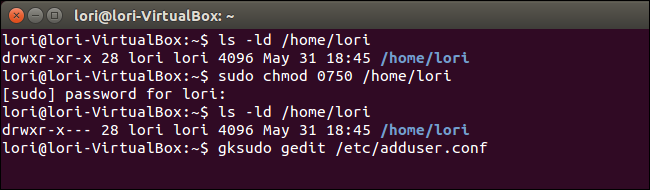
Görüntülenen iletişim kutusundaki Şifre düzenleme kutusuna şifrenizi girin ve Giriş tuşuna basın veya Tamam'ı tıklayın.

DIR_MODE komutunda aşağıya doğru kaydırınadduser.conf dosyası. Ayarlanan numara varsayılan olarak “0755” dir. Daha önce tartışıldığı gibi “0750” veya “0700” gibi farklı kullanıcı türlerine (sahip, grup, dünya) vermek istediğiniz farklı izin türlerini (r, w, x) yansıtmak için değiştirin. Kaydet'e tıklayın.

Dosya menüsünden Çık'ı seçerek gedit'i kapatın. Gedit'i kapatmak için pencerenin sol üst köşesindeki X düğmesine de tıklayabilirsiniz.

Pencerenin sol üst köşesindeki X işaretini tıklatarak Terminal penceresini kapatın.

Şimdi, ana dizininizdeki dosyalar kalacaközel. Unutmayın, sizinle aynı grupta başka kullanıcılar varsa, ana dizininiz için hem grubun hem de dünyanın izinlerini almak isteyebileceğinizi unutmayın.